电脑配置如何查看?
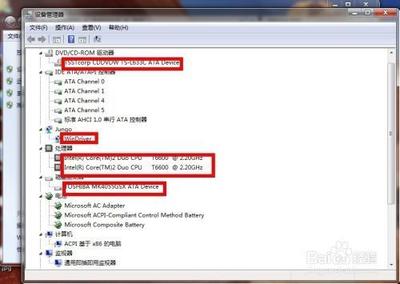
一、Windows系统查看电脑配置的方法
- 通过系统属性查看
- 在桌面上右击“此电脑”(在Windows 7中为“计算机”)图标,选择“属性”。在这里,可以看到操作系统版本、处理器类型、安装的RAM(内存)、系统类型(32位或64位)等基本信息。如果要查看更详细的设备相关信息,可以点击系统属性页面的“设备管理器”,里面列出了电脑中所有的硬件设备,双击任意一项可查看具体信息,如驱动程序版本和状态等信息。
- 使用系统信息工具查看
- 按下【Win+R】组合键打开运行窗口,输入【cmd】并点击【确定】,在打开的管理员窗口中,输入【msinfo32】,按回车键【Enter】。在打开的窗口中,就能找到详细的系统信息,包括处理器、内存、操作系统等信息。
- 通过命令提示符查看
- 同样通过【Win+R】组合键打开命令提示符窗口,输入【cmd】并点击【确定】。然后在打开的管理员窗口输入命令【systeminfo】,并按【Enter】键,这样就可以在打开的页面获取更为详细的电脑配置信息了。
- 利用DirectX诊断工具查看
- 按下【Win+R】打开运行对话框,输入【dxdiag】并按回车。DirectX诊断工具不仅显示基础信息,还会列出显卡、声卡等设备的详细规格,对于游戏爱好者或多媒体工作者尤为有用。
- 借助第三方软件查看(以鲁大师为例)
- 打开鲁大师这款软件,进入操作界面后,在菜单里找到“硬件检测”,点击“硬件检测”在其内找到“电脑概览”,在“电脑概览”里就可以看到电脑配置了,点击“属性”选项,在弹出的对话框内也可以看到电脑的配置。
二、苹果Mac电脑查看配置的方法
- 通过“关于本机”查看
- 打开苹果电脑后,点击屏幕左上角苹果图标,在下拉菜单中,点击选择“关于本机”,在“关于本机”界面,可以看到电脑的系统版本,以及硬件的简略信息。如果想要查看更详细的系统软、硬件配置信息,可以再点击底部“系统报告”按钮。
本篇文章所含信息均从网络公开资源搜集整理,旨在为读者提供参考。尽管我们在编辑过程中力求信息的准确性和完整性,但无法对所有内容的时效性、真实性及全面性做出绝对保证。读者在阅读和使用这些信息时,应自行评估其适用性,并承担可能由此产生的风险。本网站/作者不对因信息使用不当或误解而造成的任何损失或损害承担责任。
